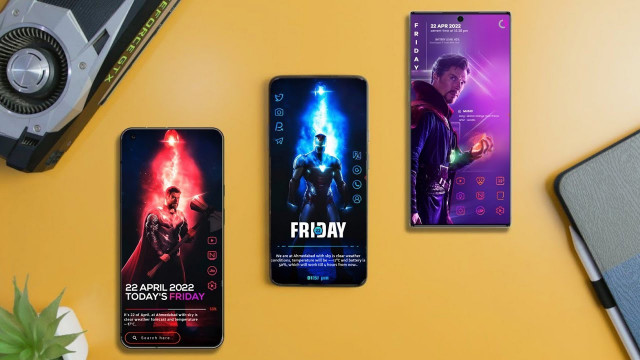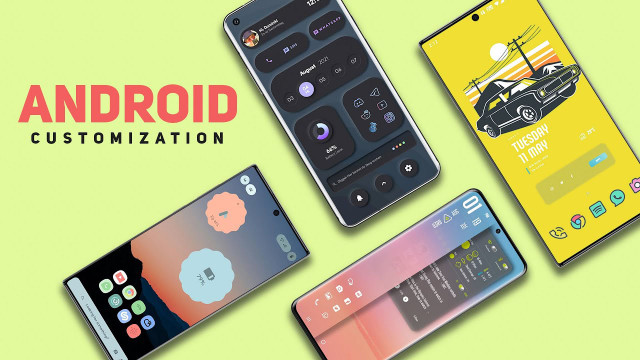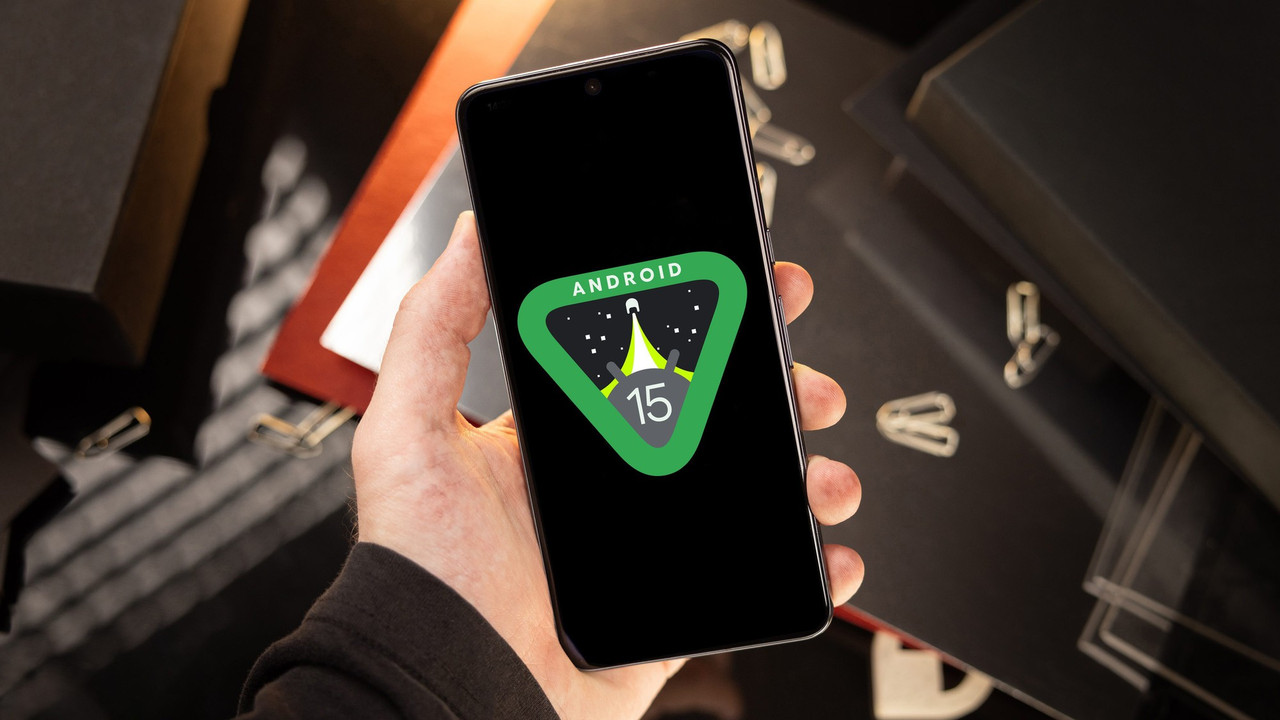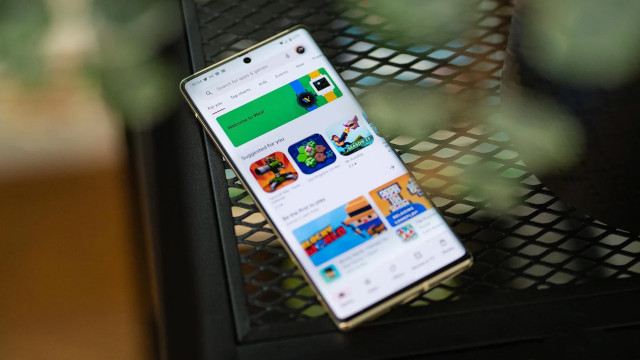9140
#1
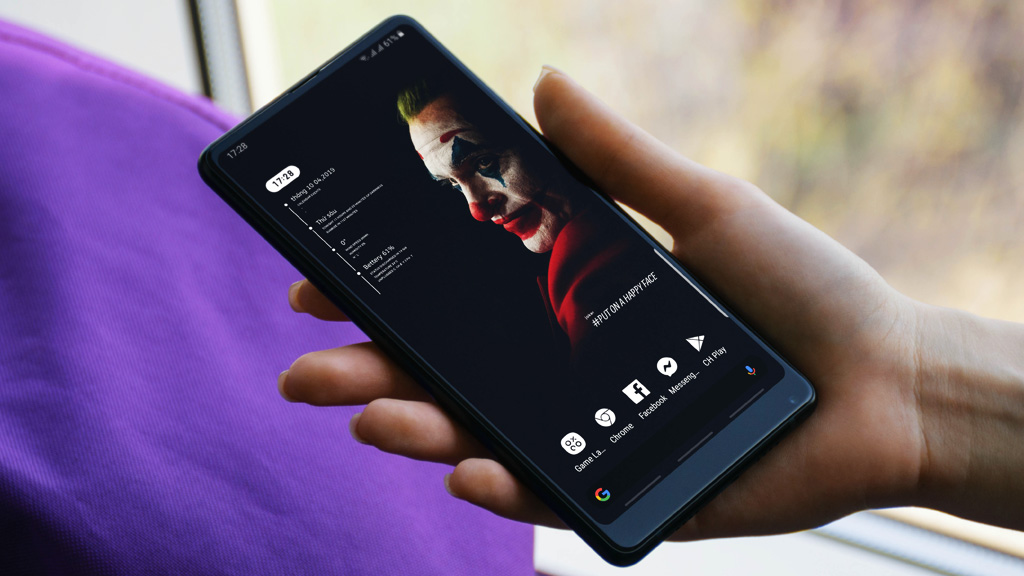
Nguyên liệu cần thiết:
- Nova Launcher: Nova Launcher - Ứng dụng Android trên Google Play (miễn phí)
- KWGT: KWGT Kustom Widget Maker (miễn phí)
- Odisea KWGT: Huk KWGT
- Joker Wallpaper: Joker 2K Wallpaper
- Icon Pack: Whicons - White Icon Pack
- Joker Theme Backup: Joker Theme Backup (by TECHRUM) (tải về và giải nén vào thư mục Bộ nhớ trong của thiết bị\data\com.teslacoilsw.launcher\backup)
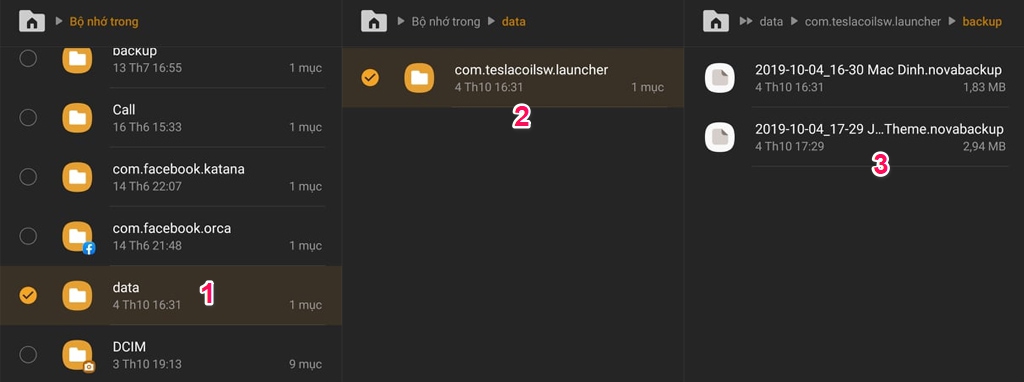
Thiết lập launcher và tùy chỉnh giao diện màn hình chính:
Các chức năng cần thiết lập: (chạm + giữ trên màn hình chính > chọn Cài đặt màn hình chính để thiết lập các chức năng của launcher)
- Màn hình chính bạn tùy chỉnh các mục Màn hình dạng lưới (8 x 6) / Bố trí biểu tượng (kích thước icon 85%) / Trị trí tìm kiếm (Không)
- Ngăn chứa bạn tùy chỉnh các mục Vuốt để đóng và mở ngăn chứa ứng dụng (Kích hoạt) / Chỉ thị vuốt (Không) / Nền (Trong suốt 0%)
- Giao diện bạn tùy chỉnh các mục Kiểu biểu tượng (Whicons) / Autogen (Kích hoạt) / Hình dạng biểu tượng (Theo dõi hệ thống) / Kích cỡ biểu tượng bình thường (Có)
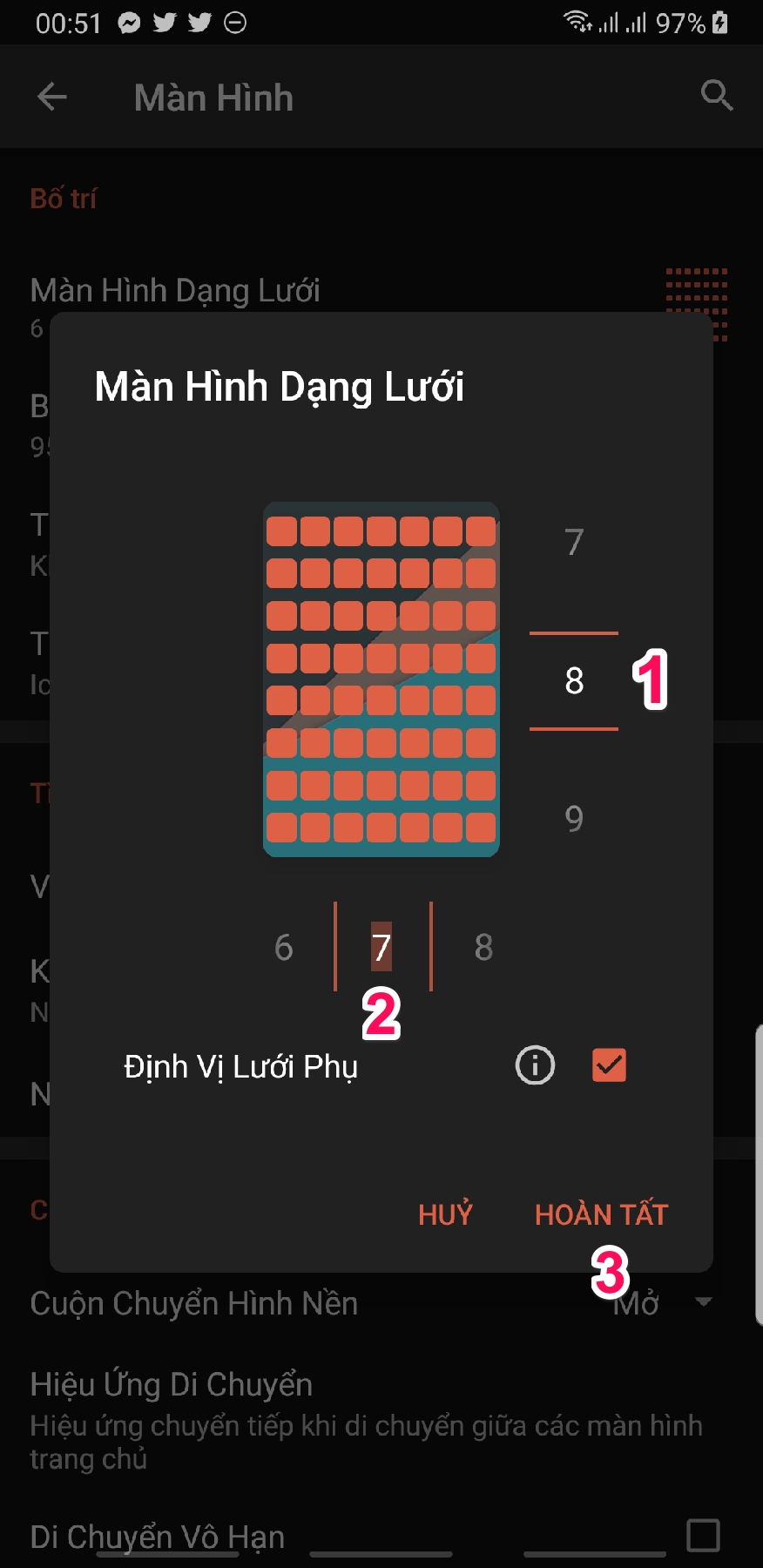
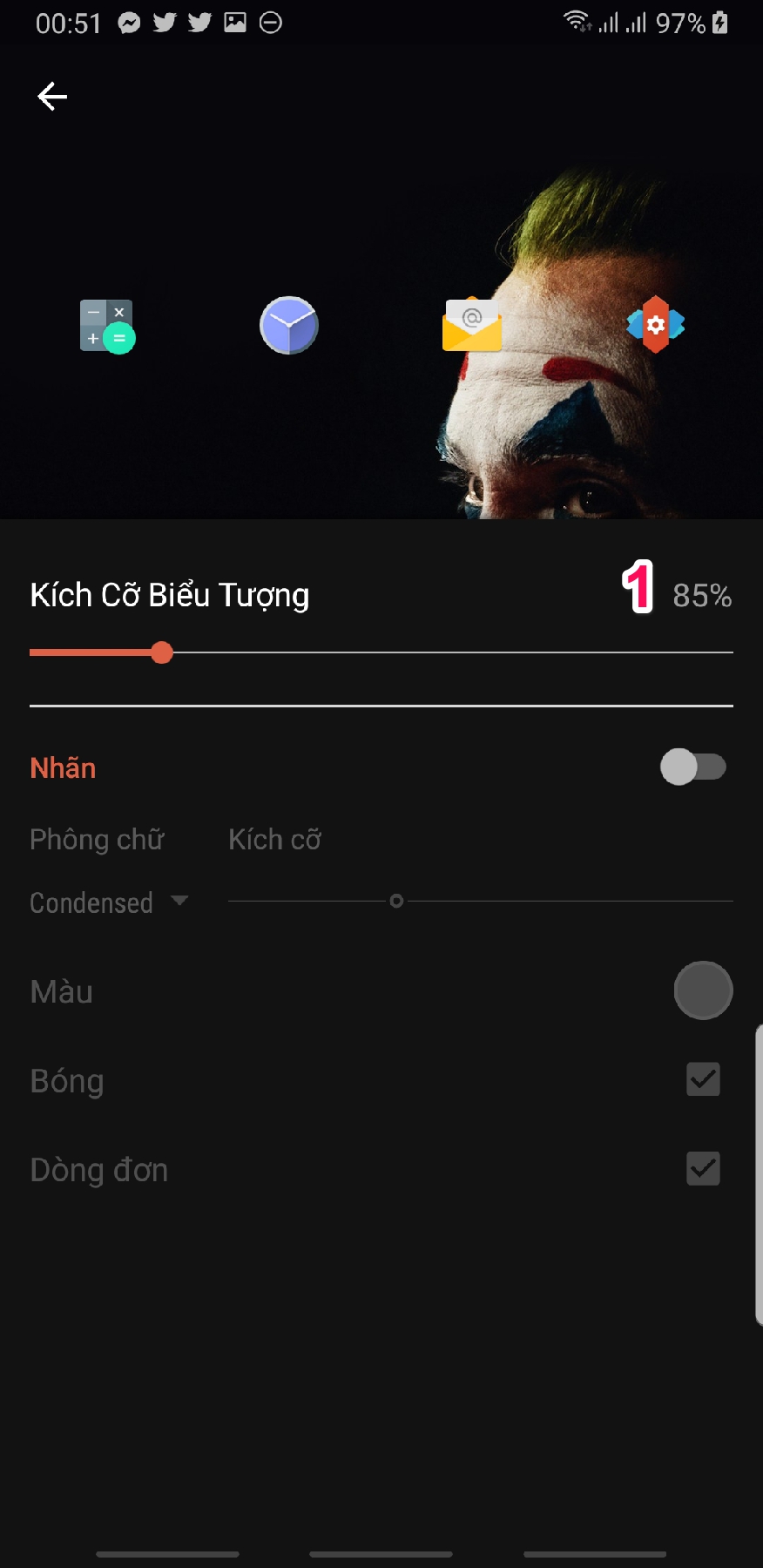
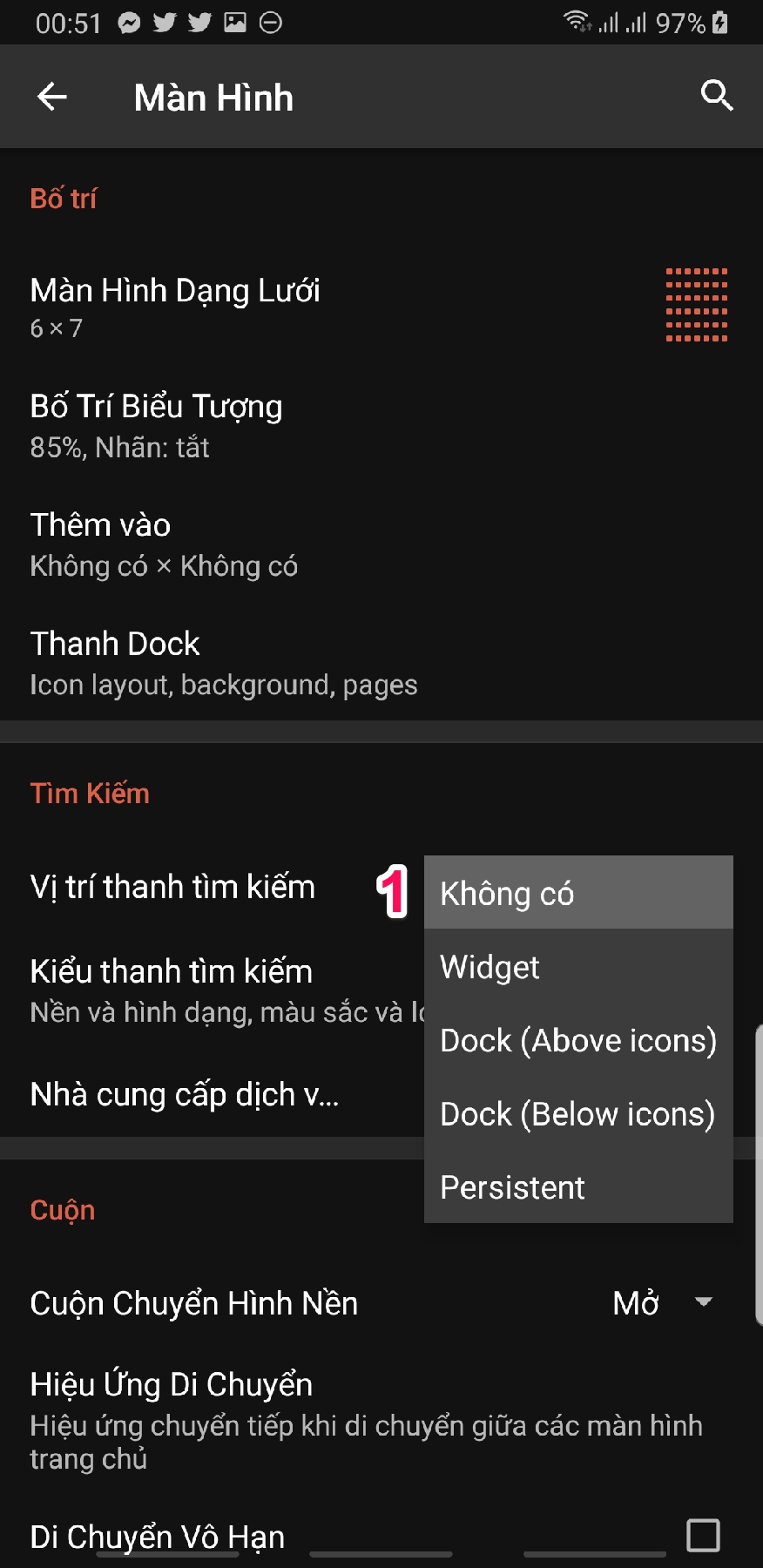
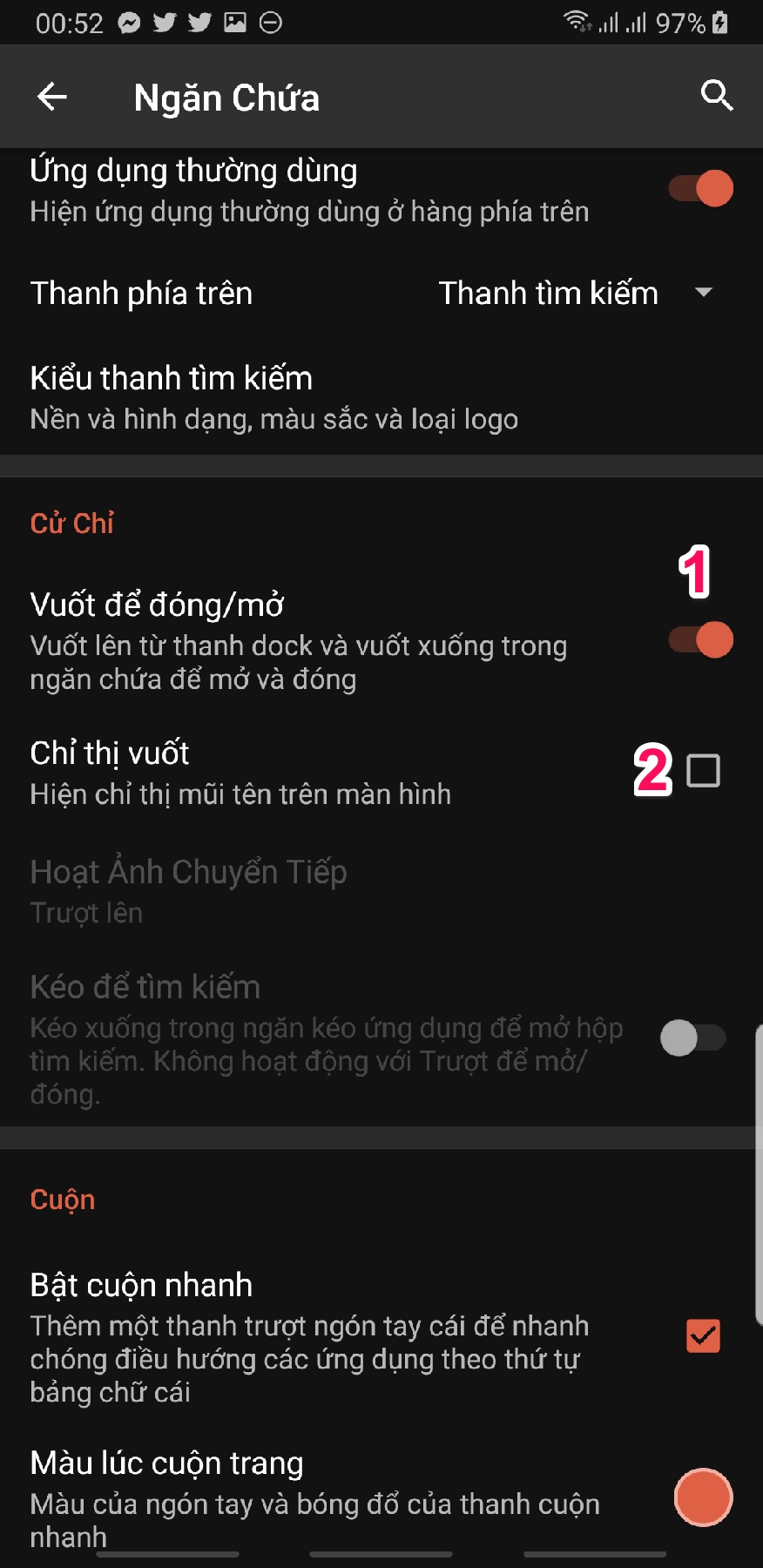
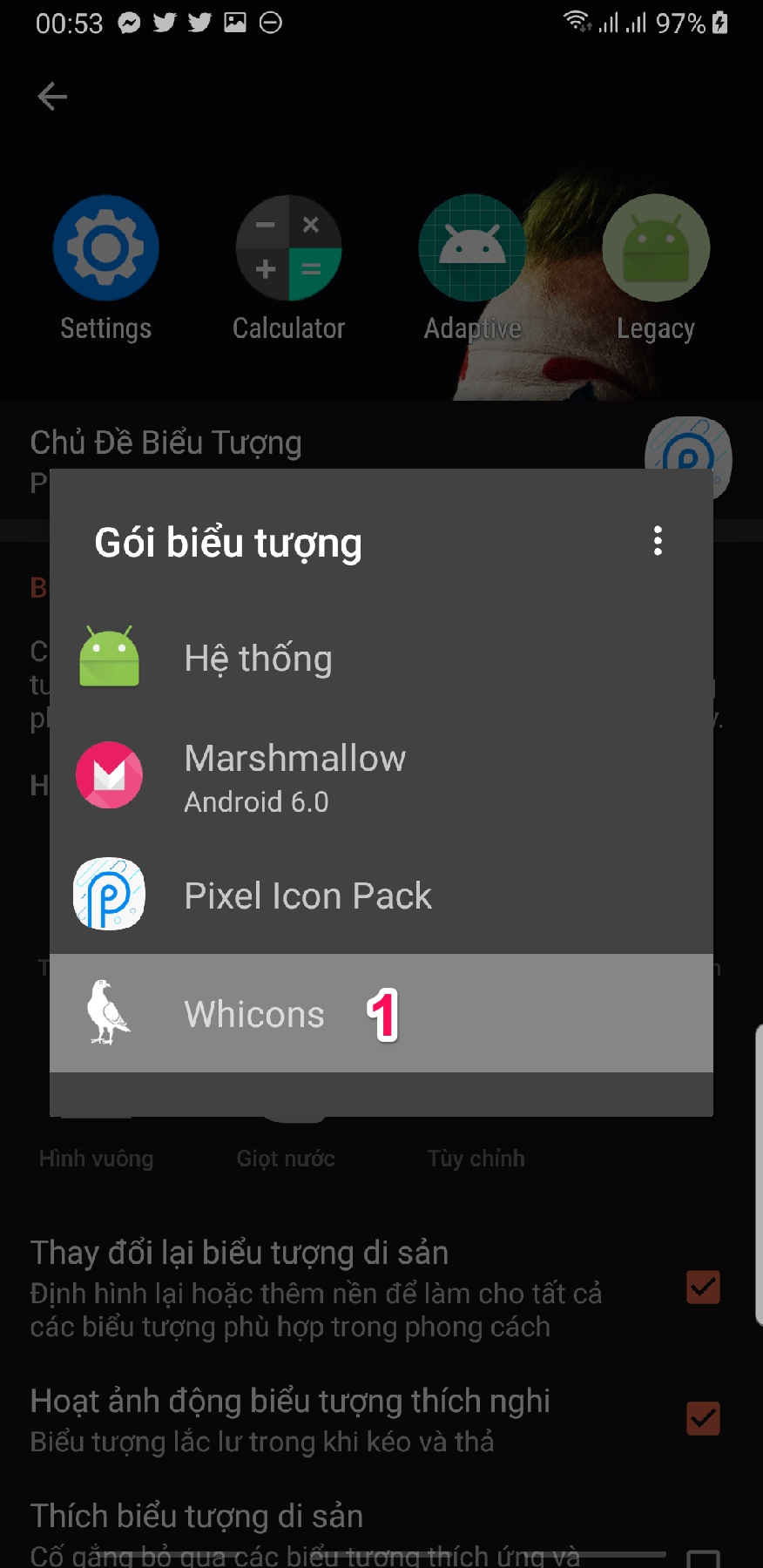
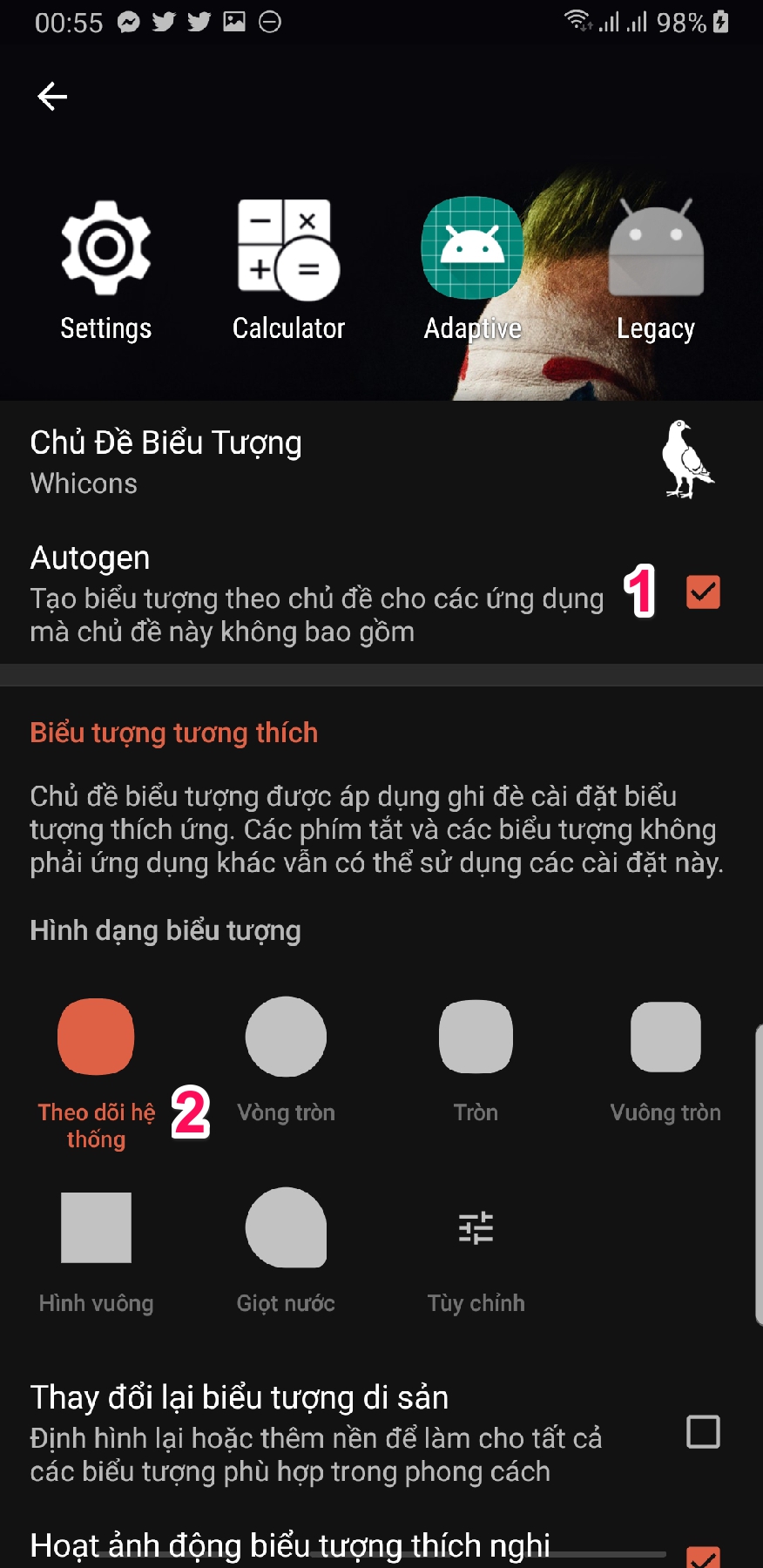

Thiết lập giao diện màn hình chính:
-
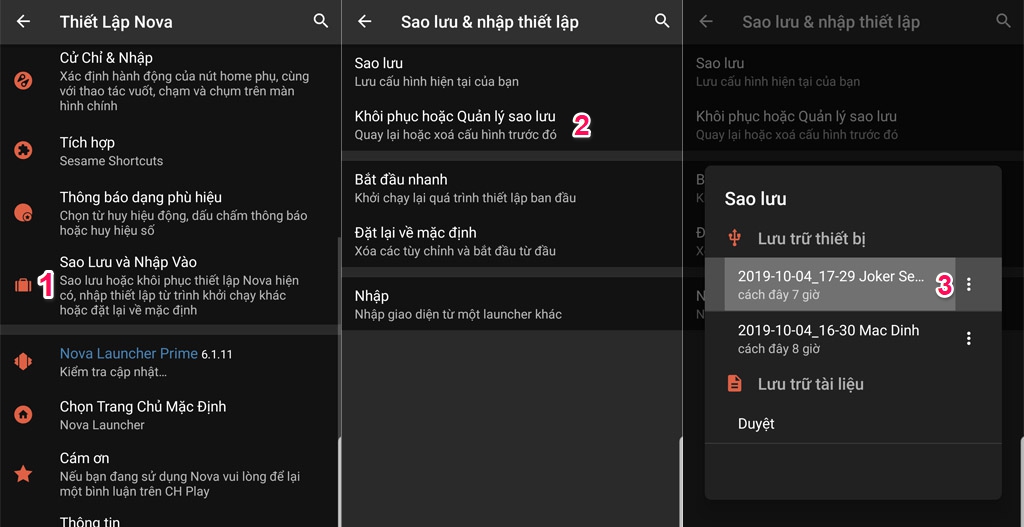
- Trong mục Thiết lập Launcher, bạn mở Sao lưu và Nhập vào > Khôi phục hoặc Quản lý sao lưu > chọn Joker Setup Theme > nhấn OK để xác nhận.
-
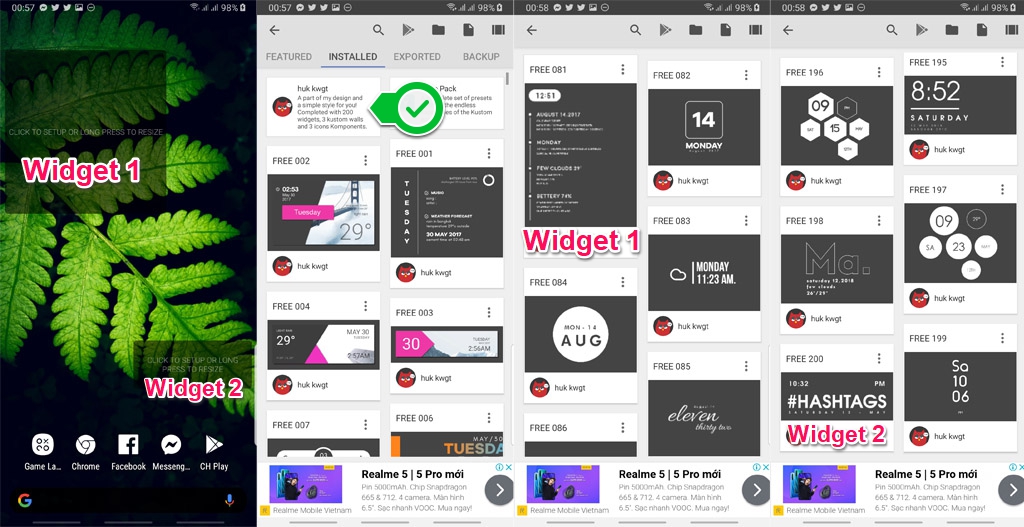
- Sau khi khôi phục thành công theme từ file backup, bạn quay về màn hình chính và chạm vào các widget tạo sẵn để kích hoạt chúng. Trong đó bao gồm Widget 1 (tỉ lệ 2 x 4) chọn Huk KWGT 081, Widget 2 (tỉ lệ 1 x 2 đã chỉnh sửa) chọn Huk KWGT 200.
-
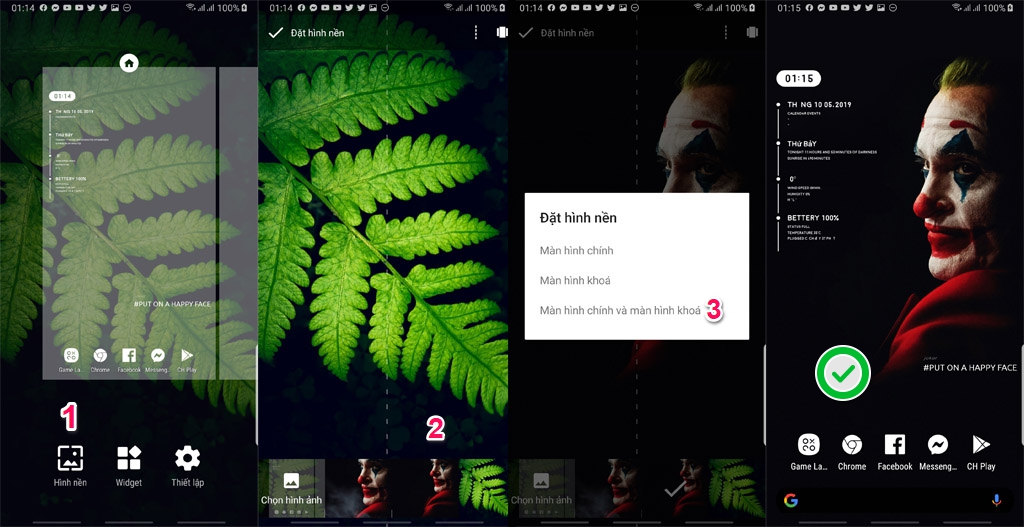
- Tiếp theo, bạn lựa chọn các ứng dụng ưa thích từ ngăn chứa muốn hiển thị trên màn hình chính và chèn vao dưới Widget 2 với số lượng tùy ý (trong bài mình chọn 5 ứng dụng). Cuối cùng chỉ cần đặt ảnh Joker 2K Wallpaper làm hình nền chính là xong.
Lưu ý: Riêng hai widget này các bạn cần thay đổi một số thành phần nhỏ như font chữ, vị trí, kích thước v.v... Tuy nhiên thao tác khá phức tạp nên mình bổ sung thêm video để tiện thao tác hơn.
Video hướng dẫn chi tiết:
Xem thêm:
Sửa lần cuối: